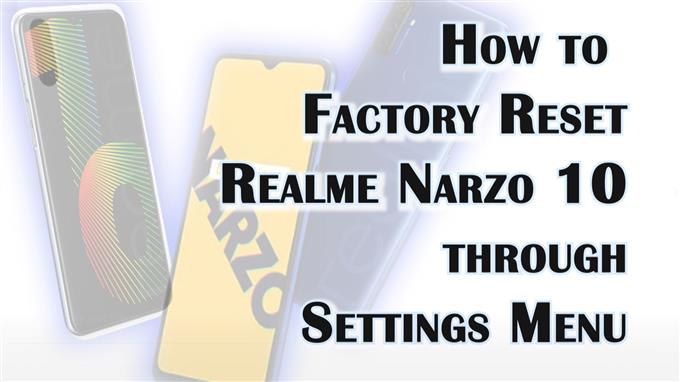يوضح هذا المنشور كيفية إعادة ضبط المصنع Realme Narzo 10 من خلال قائمة الإعدادات. تابع القراءة إذا كنت بحاجة إلى مساعدة في مسح جميع البيانات واستعادة إعدادات المصنع الافتراضية على هاتفك الذكي Realme Narzo.
إعادة تعيين Realme Master
يحتوي كل هاتف ذكي على أوامر إعادة تعيين مختلفة للمستخدمين لتشغيلها عند الحاجة. في أجهزة Android ، هناك إعادة تعيين لإعدادات الشبكة وتفضيلات التطبيق وجميع الإعدادات باستثناء بيانات المستخدم وإعادة ضبط المصنع أو إعادة الضبط الرئيسية.
عادةً ما يتم إجراء إعادة الضبط الرئيسية عندما يواجه الهاتف أخطاء فادحة في النظام لا يمكن تصحيحها بواسطة الحلول الأساسية. إعادة الضبط هذه مفيدة أيضًا عند تحرير مساحة تخزين على الهاتف.
يعمل بشكل أساسي عن طريق مسح جميع البيانات من الذاكرة الداخلية بما في ذلك الملفات والتطبيقات التي تم تنزيلها وجهات الاتصال المحفوظة والصور ومقاطع الفيديو والمحتويات الأخرى. نتيجة لذلك ، تمت استعادة إعدادات المصنع الافتراضية.
يتمثل الجانب السلبي الرئيسي لعملية إعادة الضبط هذه في فقدان البيانات ، لذا يوصى بشدة بإنشاء نسخ احتياطية لجميع البيانات المهمة مسبقًا.
يمكن إجراء إعادة ضبط المصنع إما من خلال الإعدادات أو عبر استرداد Android. عادةً ما يتم تنفيذ هذا الأخير عندما يكون الجهاز عالقًا أو لا يستجيب.
الموضح أدناه هو خطوات إجراء إعادة ضبط المصنع على Realme Narzo 10 من خلال الإعدادات.
خطوات سهلة لإعادة ضبط المصنع Realme Narzo 10 عبر قائمة الإعدادات
قبل أن تبدأ ، تأكد من عمل نسخة احتياطية لجميع الملفات المهمة من هاتفك. خلاف ذلك ، ستفقدهم جميعًا بشكل دائم.
1. أولاً ، قم بعمل نسخة احتياطية من جميع بياناتك المهمة. بعد إنشاء نسخ احتياطية ، ابحث ثم انقر فوق رمز الإعدادات من الشاشة الرئيسية أو شاشة التطبيقات.
ابحث عن رمز Gear ثم اضغط عليه. سيتم تشغيل قائمة الإعدادات الرئيسية ، مع إبراز قائمة بجميع الميزات والخدمات المضمنة.
2. قم بالتمرير لعرض المزيد من العناصر. بعد ذلك ، انقر على إعدادات إضافية.
تفتح قائمة أخرى مع إعدادات وميزات إضافية لإدارتها.
3. قم بالتمرير لأسفل إلى القسم السفلي. بعد ذلك ، انقر على النسخ الاحتياطي وإعادة التعيين.
في الشاشة التالية ، سترى نسخ البيانات احتياطيًا وخيارات إعادة الضبط.
4. للمتابعة ، انقر على خيار محو جميع البيانات أو إعادة تعيين إعدادات المصنع.
تفتح قائمة أخرى بمجموعة أخرى من خيارات إعادة التعيين.
5. حدد الخيار محو جميع البيانات.
6. أدخل رقم التعريف الشخصي أو النمط لجهازك ، إذا طُلب منك ذلك ، للسماح بإعادة تعيين النظام.
7. اقرأ الملاحظات المنبثقة التالية ثم انقر على خيار محو البيانات.
8. انقر بعد ذلك على محو البيانات مرة أخرى في النافذة المنبثقة التالية لتأكيد إعادة تعيين النظام.
يجب أن يدفع ذلك الهاتف لبدء مسح جميع البيانات بما في ذلك الصور والموسيقى ومقاطع الفيديو وجهات الاتصال المحفوظة والتطبيقات التي تم تنزيلها.
قد تستغرق العملية بأكملها عدة دقائق حسب كمية البيانات المراد مسحها.
بعد إعادة الضبط ، يتم إعادة تشغيل هاتفك تلقائيًا. فقط انتظر حتى يكمل تسلسل التمهيد ثم قم بتحميل جميع إعدادات المصنع الافتراضية.
بحلول ذلك الوقت ، يمكنك متابعة عملية الإعداد الأولية وتجهيز كل شيء على هاتفك لاستخدامه كجديد.
وهذه هي طريقة إعادة ضبط المصنع لهاتف Realme Narzo 10 الذكي من خلال قائمة الإعدادات.
المزيد من دروس الفيديو
لعرض المزيد من البرامج التعليمية الشاملة ومقاطع استكشاف الأخطاء وإصلاحها على الهواتف المحمولة والأجهزة اللوحية المختلفة ، لا تتردد في زيارة قناة AndroidHow على YouTube في أي وقت.
قد ترغب أيضًا في قراءة:
- كيفية إعادة ضبط المصنع لجهاز Samsung Galaxy S21 عبر قائمة الإعدادات | محو كل البيانات
- كيفية إعادة ضبط المصنع أو إعادة ضبط Samsung Galaxy S9 (خطوات سهلة)
- كيفية إعادة ضبط Fitbit Versa الثابت | إعادة ضبط المصنع أو إعادة الضبط الرئيسية
- كيفية إتقان أو إعادة ضبط الجهاز على Samsung (Android 10)